Table of Contents

Với việc càng ngày công việc và cuộc sống của chúng ta đều gắn liền với mạng xã hội và điện thoại. Dẫn đến nhiều lúc bạn phải cân nhắc đến chuyện tắt thông báo Facebook trong một số trường hợp nhất định. Sau đây GhienCongNghe sẽ chỉ cho bạn cách tắt thông báo Facebook trên điện thoại cực đơn giản. Bắt đầu thôi.

Cách tắt thông báo Facebook trên điện thoại
Việc cho phép hay tắt cảnh báo của Facebook là hoàn toàn tùy thuộc vào bạn. Bạn có tùy chọn tắt hoàn toàn hoặc chỉ một vài lời nhắc khó chịu. Bạn cũng có thể chọn nhận hay không nhận các bản cập nhật. Đảm bảo rằng chúng có lợi cho bạn trong công việc hoặc trong cuộc sống hàng ngày của bạn.
Cách tắt thông báo Facebook trên điện thoại sau đay là cách tắt thông báo Facebook từ trong ứng dụng Facebook luôn. Các bước thực hiện như sau:
Bước 1: Hãy truy cập vào app Facebook trên thiết bị di động của bạn.
Bước 2: Chọn biểu tượng 3 dấu gạch ngang phía trên góc phải màn hình. Chọn Cài đặt & quyền riêng tư.
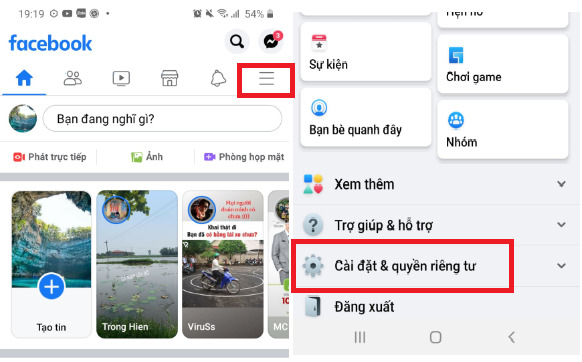
Bước 3: Chọn tiếp Cài đặt và tìm đến mục Thông báo chọn Cài đặt thông báo.

Bước 4: Trong mục Cài đặt thông báo, các bạn có thể tùy ý tắt bật các thông báo có thể nhận khi sử dụng Facebook.
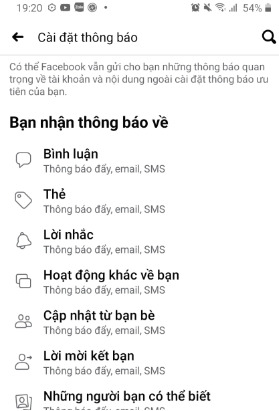
Cách tắt thông báo Facebook từ trình Cài đặt của điện thoại
Cách tắt thông báo Facebook trên điện thoại Android
Vì hệ điều hành Android được tùy biến dựa theo yêu cầu của các nhà sản xuất điện thoại có thể khác nhau. Tuy nhiên các tính năng, tên gọi cũng không có khác biệt nhiều nên bạn có thể dễ dàng làm theo. Các bước thực hiện cách tắt thông báo trên điện thoại Android như sau:
Bước 1: Vào Cài đặt điện thoại của bạn.
Bước 2: Tìm đến mục Ứng dụng và chọn vào Facebook.
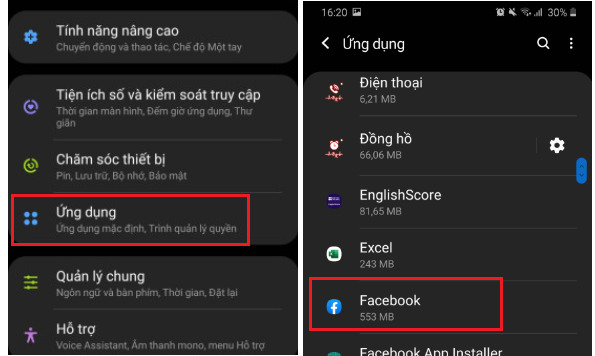
Bước 3: Tìm đến mục Thông báo và nhấn chọn.
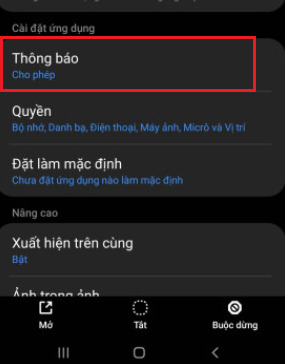
Bước 4: Tại đây có tất cả những thông báo liên quan đến Facebook mà bạn có thể tắt. Tìm và tắt những cái bạn không muốn hoặc nếu không, bạn có thể tắt thông báo tổng bằng cách bỏ chọn Hiển thị thông báo.
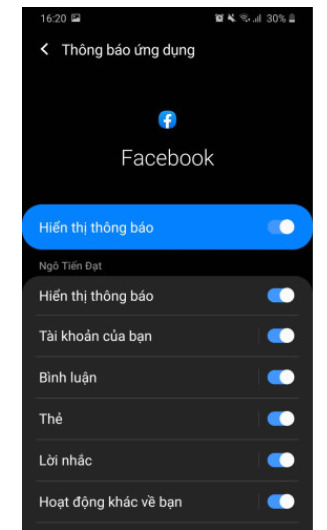
Cách tắt thông báo Facebook trên điện thoại iPhone
Bước 1: Vào Cài đặt và chọn Facebook.
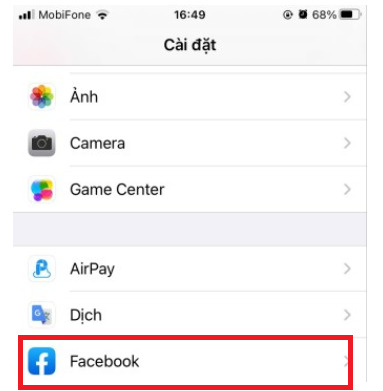
Bước 2: Chọn mục Thông báo trên màn hình và chọn tắt nó.
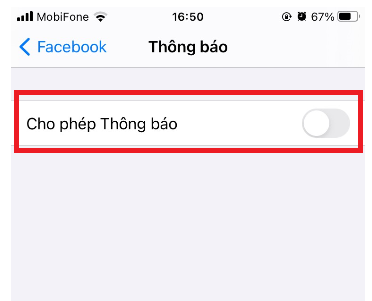
Tắt thông báo Facebook khi sử dụng trình duyệt
Nếu bạn là người sử dụng trình duyệt trên điện thoại để vào Facebook thì bạn có thể tắt thông báo của nó theo cách sau đây để không bị làm phiền. Các bước thực hiện như sau:
Bước 1: Truy cập Facebook trên trình duyệt điện thoại của bạn.
Bước 2: Nhấn vào biểu tượng ổ khóa phía trên màn hình theo ảnh dưới đây.
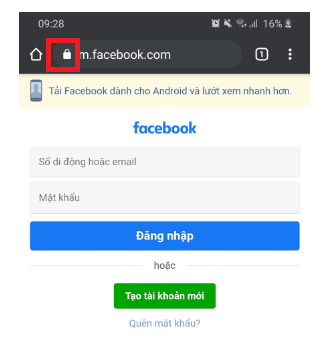
Bước 3: Chọn mục Quyền. Trong mục Thông báo.
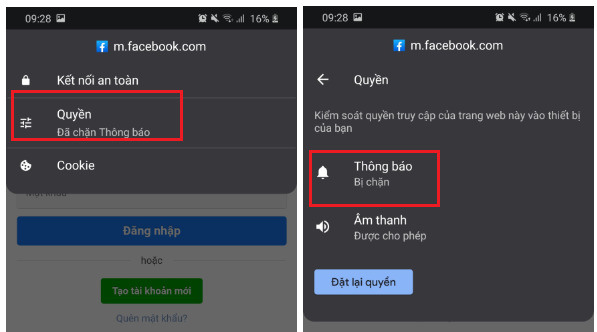
Bước 4: Tích bỏ chọn Hiển thị thông báo.
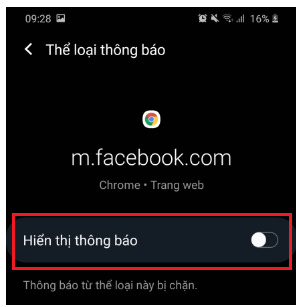
Một số bài viết khác về Facebook bạn có thể tham khảo:
- Cách xóa nhóm trên Messenger
- Bỏ theo dõi trên Facebook người đó có biết không
- Cách bỏ theo dõi hàng loạt trên Facebook
Và trên đây là những chia sẻ của chúng mình về cách tắt thông báo Facebook trên điện thoại. Mong rằng những thông tin trên có ích cho bạn. Đừng quên Like, Share và ghé thăm GhienCongNghe thường xuyên để có được những kiến thức mới mẻ về công nghệ mỗi ngày.











